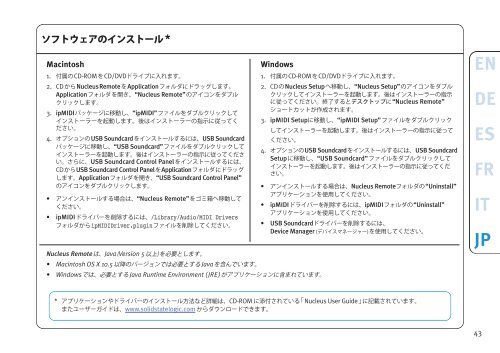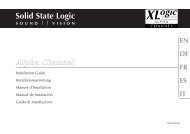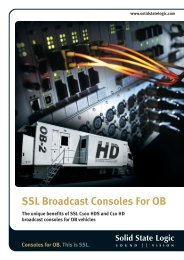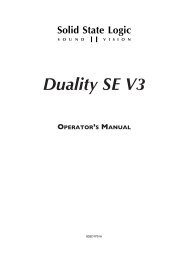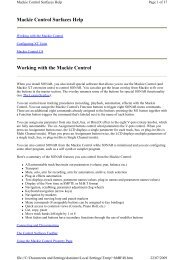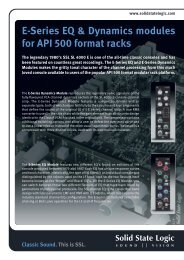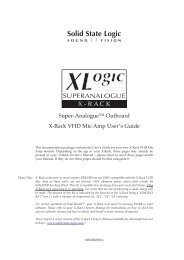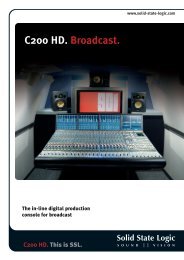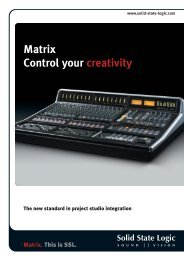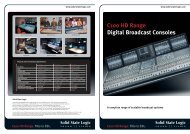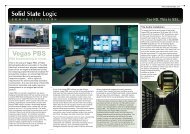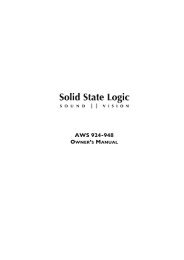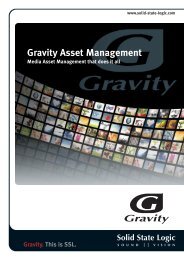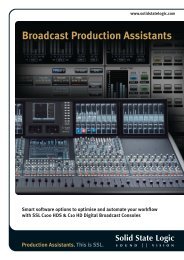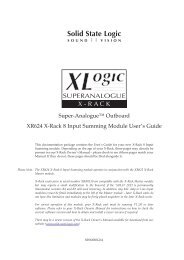Nucleus - Solid State Logic
Nucleus - Solid State Logic
Nucleus - Solid State Logic
Create successful ePaper yourself
Turn your PDF publications into a flip-book with our unique Google optimized e-Paper software.
ソフトウェアのインストール*Macintosh1. 付 属 のCD-ROMをCD/DVDドライブに 入 れます。2. CDから<strong>Nucleus</strong>RemoteをApplicationフォルダにドラッグします。Applicationフォルダを 開 き、“<strong>Nucleus</strong> Remote”のアイコンをダブルクリックします。3. ipMIDIパッケージに 移 動 し、“ipMIDI”ファイルをダブルクリックしてインストーラーを 起 動 します。 後 はインストーラーの 指 示 に 従 ってください。4. オプションのUSB Soundcardをインストールするには、USB Soundcardパッケージに 移 動 し、“USB Soundcard”ファイルをダブルクリックしてインストーラーを 起 動 します。 後 はインストーラーの 指 示 に 従 ってください。さらに、USB Soundcard Control Panelをインストールするには、CDからUSB Soundcard Control PanelをApplicationフォルダにドラッグします。Applicationフォルダを 開 き、“USB Soundcard Control Panel”のアイコンをダブルクリックします。• アンインストールする 場 合 は、“<strong>Nucleus</strong> Remote”をゴミ 箱 へ 移 動 してください。• ipMIDIドライバーを 削 除 するには、/Library/Audio/MIDI DriversフォルダからipMIDIDriver.pluginファイルを 削 除 してください。<strong>Nucleus</strong> Remoteは、Java(Version 5 以 上 )を 必 要 とします。• Macintosh OS X 10.5 以 降 のバージョンでは 必 要 とする Javaを 含 んでいます。• Windowsでは、 必 要 とする Java Runtime Environment (JRE)がアプリケーションに 含 まれています。Windows1. 付 属 のCD-ROMをCD/DVDドライブに 入 れます。2. CDの<strong>Nucleus</strong> Setupへ 移 動 し、“<strong>Nucleus</strong> Setup”のアイコンをダブルクリックしてインストーラーを 起 動 します。 後 はインストーラーの 指 示に 従 ってください。 終 了 するとデスクトップに“<strong>Nucleus</strong> Remote”ショートカットが 作 成 されます。3. ipMIDI Setupに 移 動 し、“ipMIDI Setup”ファイルをダブルクリックしてインストーラーを 起 動 します。 後 はインストーラーの 指 示 に 従 ってください。4. オプションのUSB Soundcardをインストールするには、USB SoundcardSetupに 移 動 し、“USB Soundcard”ファイルをダブルクリックしてインストーラーを 起 動 します。 後 はインストーラーの 指 示 に 従 ってください。• アンインストールする 場 合 は、<strong>Nucleus</strong> Remoteフォルダの“Uninstall”アプリケーションを 使 用 してください。• ipMIDIドライバーを 削 除 するには、ipMIDIフォルダの“Uninstall”アプリケーションを 使 用 してください。• USB Soundcardドライバーを 削 除 するには、Device Manager (デバイスマネージャー)を 使 用 してください。ENDEESFRITJP* アプリケーションやドライバーのインストール 方 法 など 詳 細 は、CD-ROM に 添 付 されている「<strong>Nucleus</strong> User Guide」に 記 載 されています。またユーザーガイドは、www.solidstatelogic.com からダウンロードできます。43